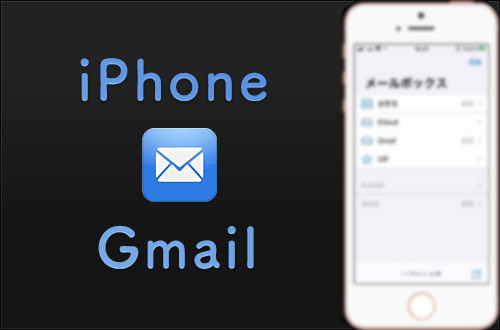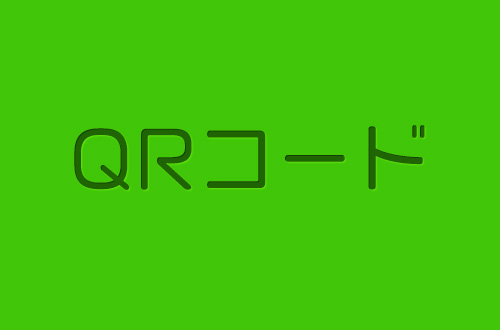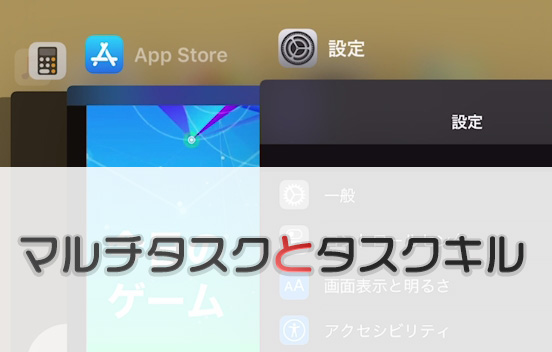このページではiPhoneに最初から入っている標準メールアプリで、無料でつかえるGmail(グーグルメール)を利用するやり方を紹介していきます。
使い慣れたiPhoneの標準メールアプリで、Gmailの送受信をやりたい方は参考にしてみてください。
iPhoneでGmailを利用するにはGoogleアカウントが必要です。ない方は先にGoogleアカウントを作成しておいてください。
iPhoneの設定でGoogleアカウントを追加
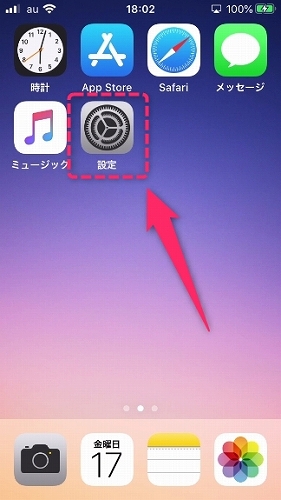
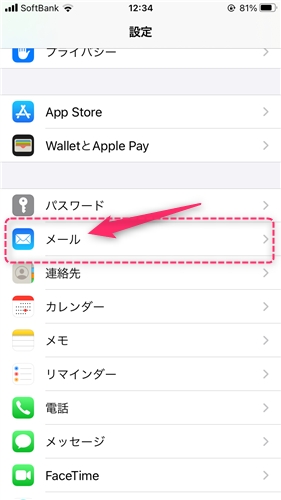
まずは、iPhoneの「設定」へ行き、一覧の中にある「メール」を選択。
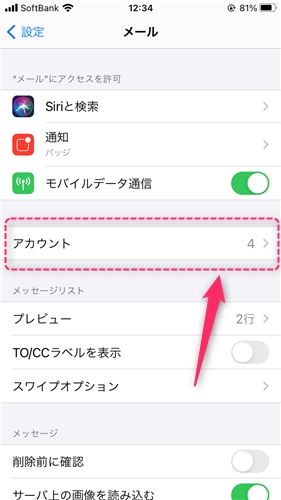
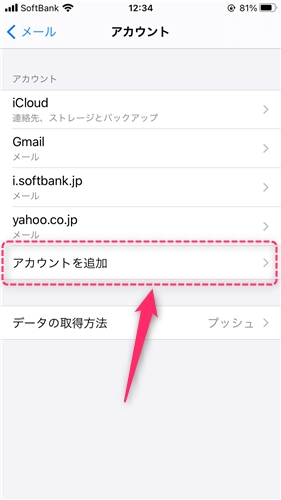
「アカウント」へ選択、次に表示される「アカウントを追加」を選択。
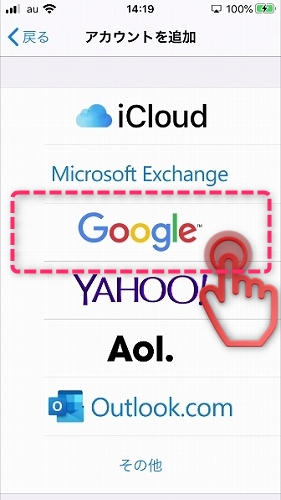
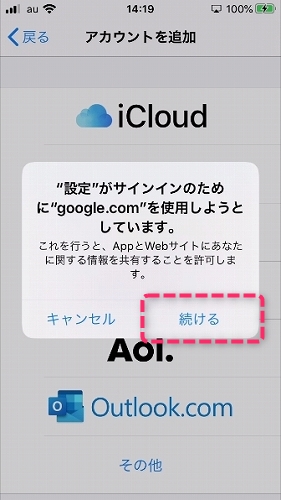
一覧の中にある「Google」を選んで、「続ける」を選択。
Googleアカウントへログイン
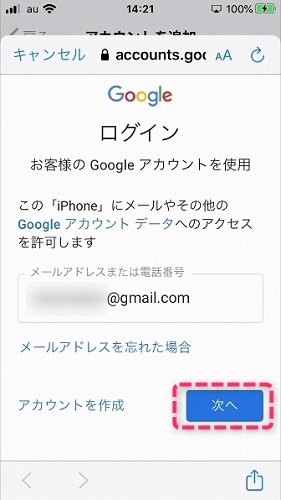
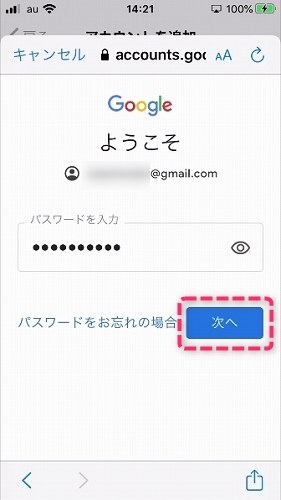
Googleアカウントの「IDとパスワード」を記入し次へを選択。
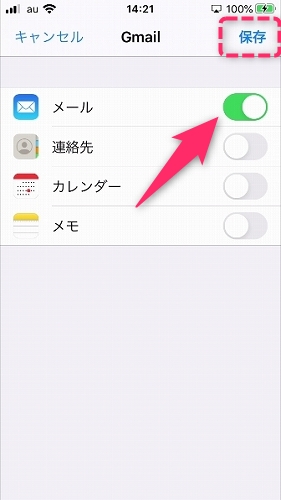
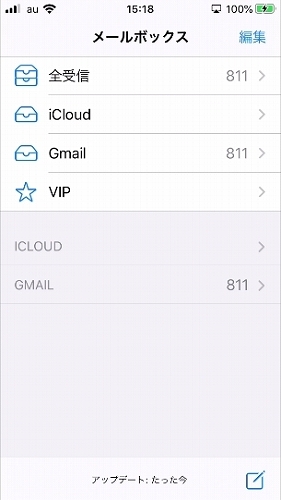
メールの箇所にチェックを入れ右上にある「保存」を選択。これでiPhoneにGoogleアカウントが紐づけされました。
標準メールアプリを開いてみると、Gmailが追加されていいて受信メールが読み込まれています。
メール送信時に注意すること
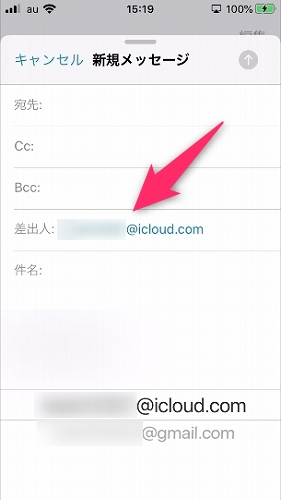
新しくメールを作成し送信するときは、差出人に注意してください。差出人に書かれているメールアドレスを選択することで、どのメールアドレスで送信するかを選ぶことができます。
メールアプリからGmailを削除したい時
iPhoneのメールアプリで設定したGmailを読み込ませないようにしたい時は
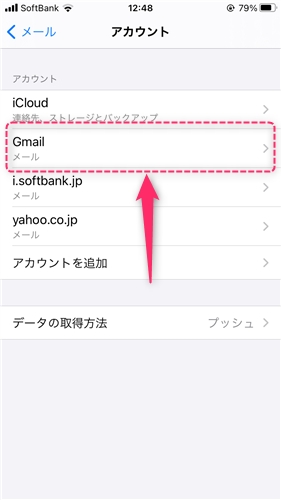
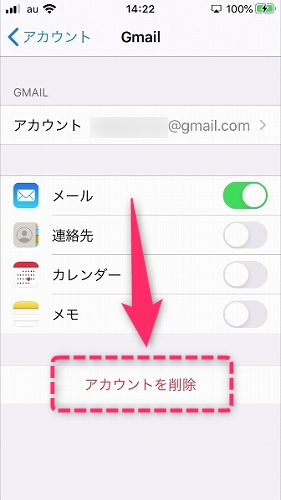
「アカウント一覧」で追加したGooglemailを選択し。
「アカウントを削除」を選択することで、追加したGmailをメールアプリから削除できます。
こちらはiPhoneのメールアプリでGmailの読み込みをしなくなるだけで、Googleアカウントの各種サービスは引き続き利用できます。